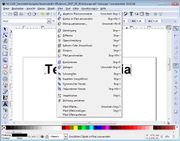Schriftzug in 3D modellieren: Unterschied zwischen den Versionen
Aus CATIA-Wiki
Viktor (Diskussion | Beiträge) (→Lösung 1: Inkscape - DXF - CATDrawing - Sketch) |
Viktor (Diskussion | Beiträge) |
||
| Zeile 5: | Zeile 5: | ||
# Man erstellt den Text mit der Freeware Inkscape (svg-Editor) [https://inkscape.org/de/ inkscape.org/de] | # Man erstellt den Text mit der Freeware Inkscape (svg-Editor) [https://inkscape.org/de/ inkscape.org/de] | ||
| − | [[Datei:Inkscape1.JPG|200px]] | + | [[Datei:Inkscape1.JPG|200px]] |
# Objekt in Pfad umwandeln | # Objekt in Pfad umwandeln | ||
| − | [[Datei:Objekt in Pfad umwandeln.jpg|thumb|none]] | + | [[Datei:Objekt in Pfad umwandeln.jpg|thumb|none]] |
# Speichern des Textes als DXF mit Optionen | # Speichern des Textes als DXF mit Optionen | ||
Version vom 19. September 2016, 08:56 Uhr
Inhaltsverzeichnis
Problem
CATIA bietet keine Funktion um in 3D Texte zu erstellen. Doch immer wieder benötigt man Buchstaben als Solids, z.B. um Teilebeschriftungen darzustellen.
Lösung 1: Inkscape - DXF - CATDrawing - Sketch
- Man erstellt den Text mit der Freeware Inkscape (svg-Editor) inkscape.org/de
- Objekt in Pfad umwandeln
- Speichern des Textes als DXF mit Optionen
- Aufruf des DXF-Files mit CATIA V5 als Drawing
- Kopieren des Textes aus der Drawing in eine 3D-Sketch
- In Sketch: Alles selektieren, Farbe auf weiß stellen
- Jeden Buchstaben in sich fixieren mit Contraint 'group' (Büroklammer)
Lösung 2: Template mit Alphabet in Sketch
- Vorlage Part mit fertigem Alphabet in einem Sketch öffnen
- Sketch in das eigene Part kopieren, ggf. positionieren
- Benötigte Buchstaben aus Vorlage-Sketch in neue Sketch kopieren
- Buchstaben in neuer Sketch auf einer Basis-Linie setzen (Coincident)